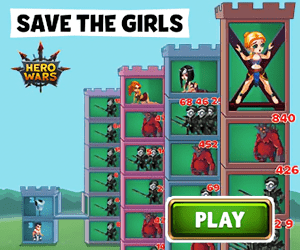伴随着您的Google 幻灯片演示文稿的发展,您可能会注意到一两张不必要的幻灯片当您有多余的幻灯片时,它会降低演示文稿的整体价值幸运的是,有一些简单的方法可以删除它们

目录
使用键盘或上下文菜单使用菜单栏删除幻灯片 在网格视图中删除幻灯片
使用键盘或上下文菜单
您可以使用键盘上的 Delete 键或从上下文菜单中选择删除选项来快速删除 Google 幻灯片中的幻灯片。
首先,从左侧窗格中单击要删除的幻灯片您还可以通过在单击幻灯片的同时按住 Shift 键来选择多张幻灯片
选中时幻灯片的边框将变为黄色。但苹果计划向第九巡回法院上诉,并认为上级法院会同意延期申请,那样就可以把事情推迟数月甚至数年之久。。
选择后,按键盘上的 Delete 键。
或者,右键单击幻灯片,然后从出现的上下文菜单中选择删除。如果裁决生效,那苹果将要改变AppStore的运作方式,开发者可以绕开苹果,在网络上完成购买,从而省掉;苹果税;。
无论您选择哪种方法,所选幻灯片都将被删除。
使用菜单栏删除幻灯片
还有一种使用菜单栏中的选项删除幻灯片的简单方法首先,选择要删除的幻灯片当幻灯片的边框变为黄色时,您将知道幻灯片已被选中如果要选择多张幻灯片,请在单击时按住 Shift 键
选定的幻灯片将被删除。
在网格视图中删除幻灯片
有些演示文稿可能很长,并且有很多幻灯片使用网格视图可以更轻松地找到这些幻灯片找到幻灯片后,您可以像从普通视图的左侧窗格中删除它一样删除它
首先,单击菜单栏中的查看,然后选择网格视图或者,使用 Ctrl+Alt+1键盘快捷键
进入网格视图后,单击要删除的一张或多张幻灯片接下来,只需按 Delete 键或右键单击任何选定的幻灯片,然后从上下文菜单中单击删除
选定的一张或多张幻灯片将被删除。
这只是您需要学习流利使用 Google 幻灯片的众多基本功能之一如果您发现在 PowerPoint 中工作更容易,您可以随时将 Google 幻灯片转换为 PowerPoint,然后从上次中断的地方继续
。声明:本网转发此文章,旨在为读者提供更多信息资讯,所涉内容不构成投资、消费建议。文章事实如有疑问,请与有关方核实,文章观点非本网观点,仅供读者参考。
最近更新
- 博济医药子公司博济科技园获高新技术企业认2022-03-27
- 公司于2021年新开展了青岛实验室项目其2022-03-27
- 3月28日5时起上海市以黄浦江为界分区分2022-03-27
- 如何授予谷歌照片删除照片的权限会发生一件2022-03-27
- 楚江新材子公司参与科创板中复神鹰战略配售2022-03-27
- 山东青岛新增1例本土无症状感染者青岛市无2022-03-27
- 运动耳机取得了长足的进步模糊了耳塞和健身2022-03-27
- 全省现有本土住院确诊病例62例新增治愈出2022-03-27
- 雨花区9条政策扶持企业高质量发展2022-03-27
- PC和笔记本电脑的零部件短缺现象开始消失2022-03-27